相信有许多用户已经使用win10系统电脑有一段时间了,使用久了难免会出现一些问题,有的用户可能会遇到音频服务未运行的情况,应该有许多用户不知道怎么办,那么win10显示音频服务
相信有许多用户已经使用win10系统电脑有一段时间了,使用久了难免会出现一些问题,有的用户可能会遇到音频服务未运行的情况,应该有许多用户不知道怎么办,那么win10显示音频服务未运行怎么办,下面我们就一起来看看window10显示音频服务未运行解决方法。
win10显示音频服务未运行解决方法:
1、右键点击“此电脑”,选择“管理”。
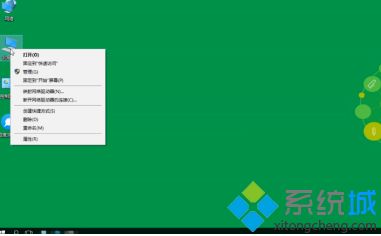
2、然后选中其中的“服务与应用程序”。

3、接着双击“服务”。

4、也可以使用快捷键“WIN+R”,快速打开运行窗口,输入“services.msc”,点击“确定”。
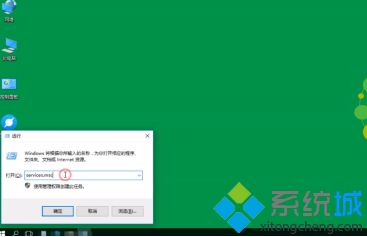
5、在弹出窗口选择“服务”,然后双击选择“windows audio”。

6、启动类型为“自动”,并把服务状态启用,点击“应用”,再点击“确定”即可。

以上就是win10显示音频服务未运行解决方法,有遇到这情况的用户可以根据以上步骤来操作,希望可以帮到大家。
